UBUNTU SERVER 23.10 KURULUMU
Merhaba, sitenin ilk yazısında Ubuntu’nun en güncel versiyonu olan 23.10 sürümünün kurulumunun nasıl yapılacağını adım adım göstericem. Öncelikle nerelerde ve neden kullanılır ondan bahsedeyim. Ubuntu dosya paylaşım sunucusu , web sunucusu , e-posta sunucusu , DHCP sunucusu gibi uygulamalar için kullanılır. Ve sistem gereksinimleri diğer işletim sistemlerine göre daha minimaldir.
Ubuntunun desteklediği 4 adet 64bit mimari vardır bunlar:
- amd64 (Intel / AMD 64 bit)
- arm64 (64 bit ARM)
- ppc64el (POWER8 ve POWER9)
- s390x (IBM ve Linux ONE)
Ubuntu Server için gerekli minimum sistem gereksinimleri:
- CPU: 1 gigahertz or better
- RAM: 1 gigabyte or more
- Disk: a minimum of 2.5 gigabytes
Kurulum için gerekli ISO dosyamızı buradaki linke tıklayarak indiriyoruz. Daha sonra kuracağımız ortama bu ISO dosyamızı mount ediyoruz ve kuruluma artık başlayabiliriz.
Makineyi başlattığımızda ilk olarak böyle bir ekran karşımıza çıkıyor. Ok tuşlarını kullanarak Try or Install Ubuntu Server seçeneğine gelerek Enter’a basıyoruz ve kurulum başlıyor.
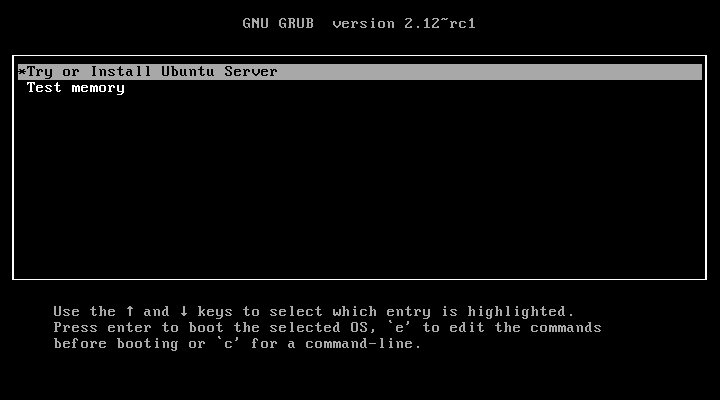
Birkaç yükleme yaptıktan sonra karşımıza dil ayarını yapacağımız ekran geliyor. English seçeneğini seçip devam ediyoruz.
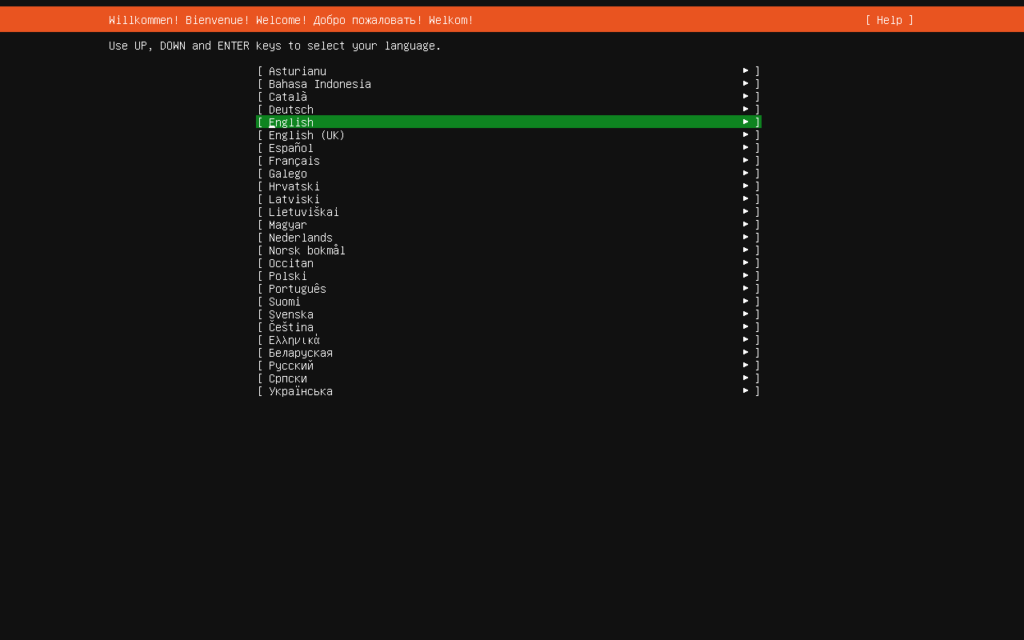
Sonraki ekranda klavye ayarlarımız geliyor. Klavyemizi otomatik belirlemesi istersek Itentify keyboard seçeneğini seçiyoruz. Burada bazı tuşlara basmamızı istiyor ve ona göre klavyemizi buluyor. Ben Layout kısmına gelip Turkish seçeneğini seçip devam ediyorum.
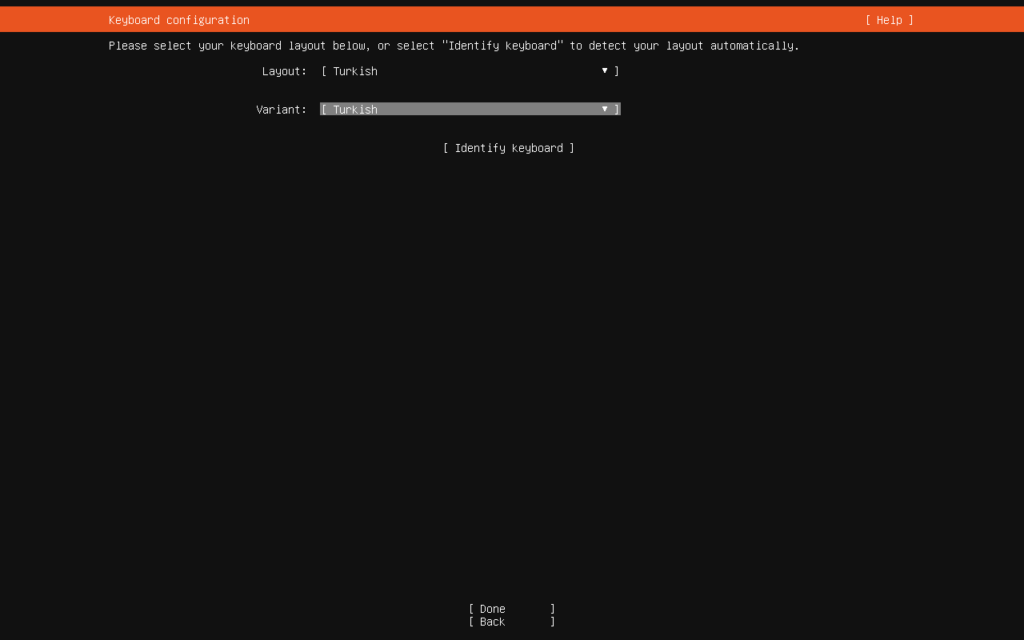
Evet burada diğer sürümlerden farklı olan bir ekran geliyor. Ben burada default olarak Ubuntu Server olanını seçiyorum. Minimized kurulum adından da anlaşılacağı üzere daha küçük boyuta sahip. E tabi bununla birlikte bazı fonksiyonlar kurulu olmuyor sadece sistemin çalışması için gerekli temel fonksiyonlar kurulu olarak geliyor. Minimal kurulum yapıp ileride gerekli paketleri yükleyebilirsiniz. Additional options altındaki seçenek ise bazı third-party uygulamalarını bularak yüklüyor. Örnek olarak ekran kartı sürücüsü. Eğer karşıma çıkarsa detaylı olarak yazıyı düzenlerim. Done diyip devam edelim.
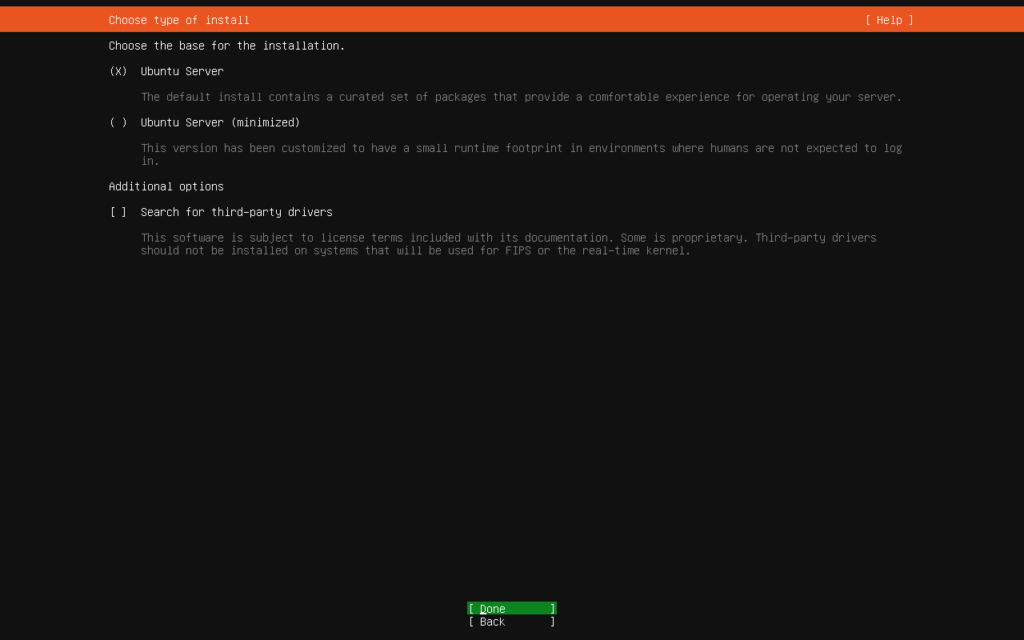
Evet burada takılı olan network kart(lar)ımızı görüyoruz. Hali hazırda DHCP’den otomatik ip alarak geliyor. Ben manuel ip vericem.
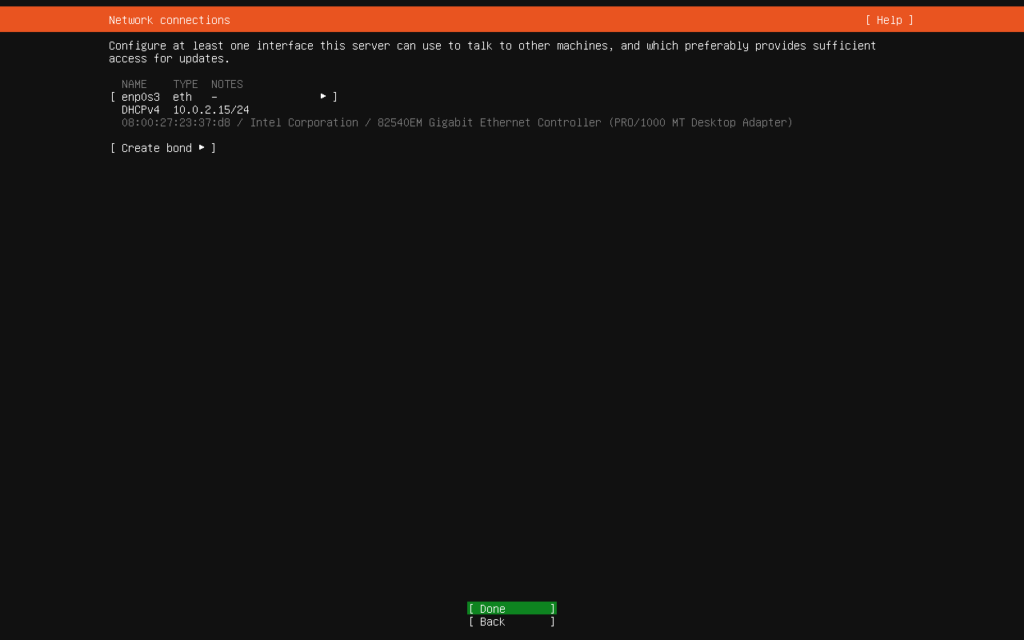
Bunun için ok tuşları ile network kartımızın üzerine gelip enter’a basıyoruz ve açılan sekmede Edit IPv4 seçeneğini seçiyoruz.
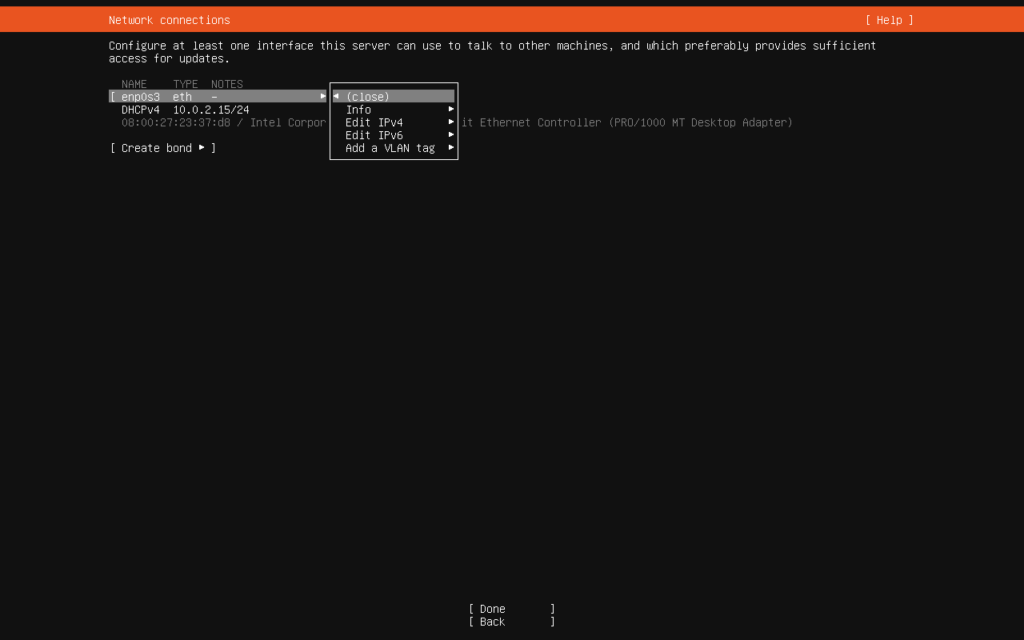
Sonraki ekranda Manuel seçeneği seçip Ip vermeye başlıyoruz.
Subnet : CIDR olarak girmemiz gerekiyor.
Address : Vereceğimiz ip adresi.
Gateway : Gateway yazılır.
Name Servers : DNS sunucuları yazılır. Birden fazla DNS varsa aralarına virgül koyularak girilir.
Domain girildiğinde sistem içerisinde FQDN’i kendisi tamamlar.
Önce Save sonra Done diyerek kuruluma devam ediyorum.
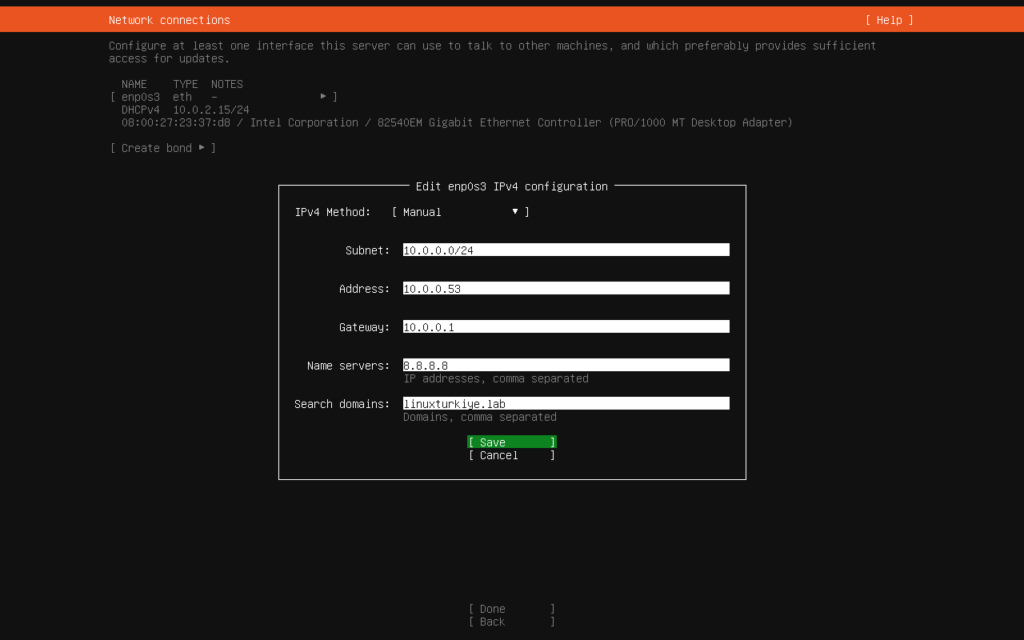
Bu adımda kullandığımız Proxy sunucusu varsa giriyoruz. Benim hali hazırda bir proxy sunucum yok boş bırakıp devam ediyorum.
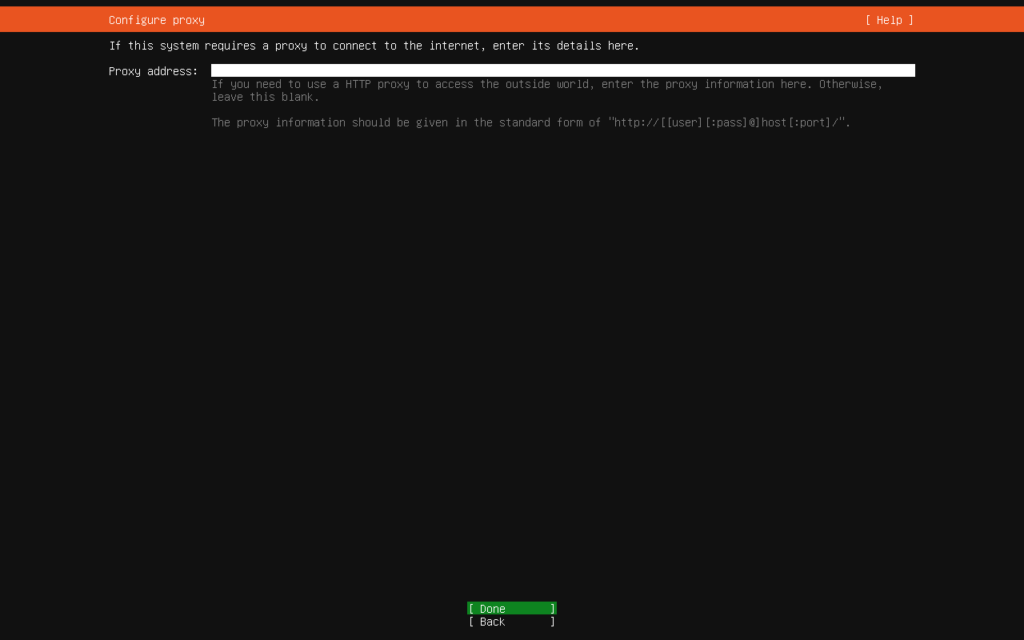
Bu kısımda mirror adres kendisi otomatik geliyor. Güncellemeleri bu adresten çekiyor. Bazen tr.archive.ubuntu.com adresinden çekemiyor. Altta yaptığı test fail olursa başındaki tr kısmını siliyorum. Şuan sıkıntı olmadığı için değişiklik yapmadan Done diyerek devam ediyorum.
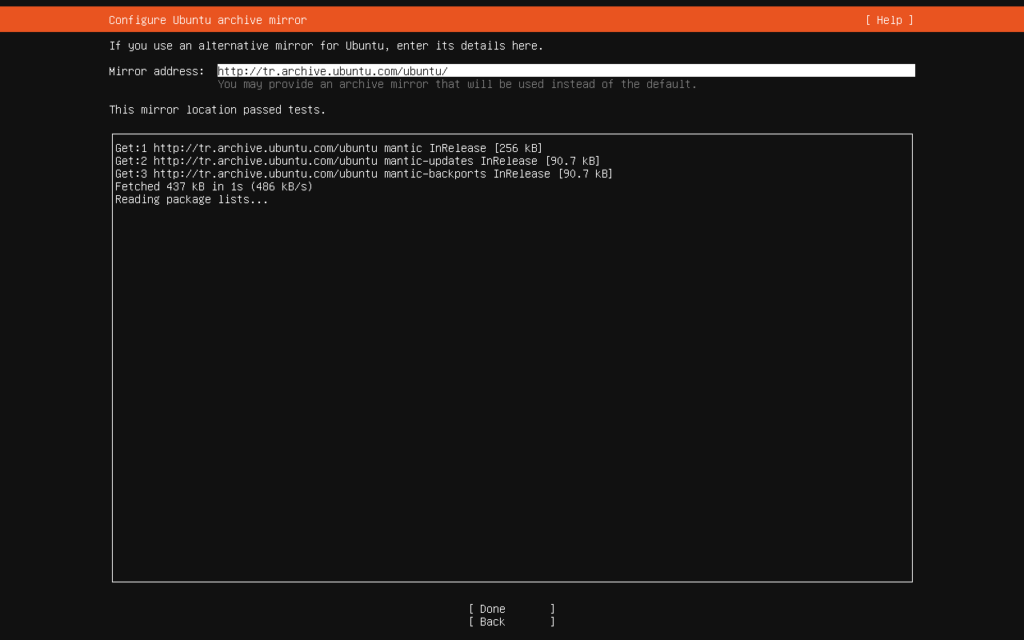
Şimdi sıra disk yapılandırmasına geldi. Bu adımda Use an entire disk seçerek devam edicem. Bu seçenek otomatik olarak diski lvm olarak ayarlayacaktır. Eğer diskleri kendiniz ayarlamak istiyorsanız Custom storage layout seçeneği ile devam edebilirsiniz.
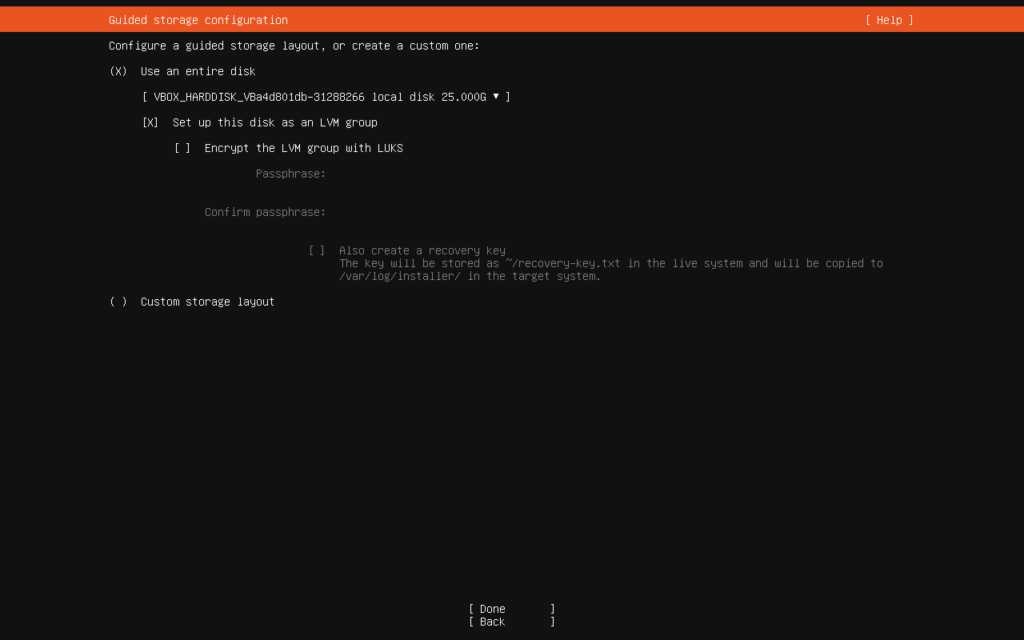
Sonraki adımda sistem dosyalarının (“/”) ve boot (“/boot”) olması için gerekli dosyaları için otomatik alan tanımadığını görüyoruz. Aşağıda ise ne kadar boş alan kaldığını görebiliyoruz. İsterseniz bu alanlara ekleme veya çıkartma yapabilirsiniz. Ya da belli bir klasöre ait yeni alan oluşturabilirsiniz.
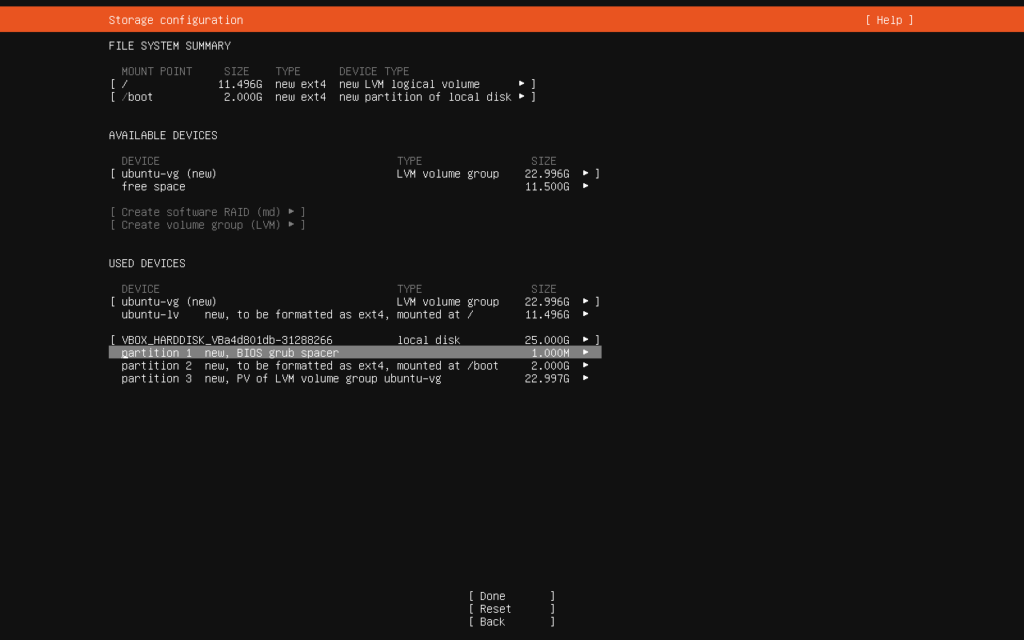
Done diyerek devam ediyoruz ve bize uyarı veriyor. Diskler formatlanacağı için emin misiniz diye soruyor bizde Continue diyerek devam ediyoruz.
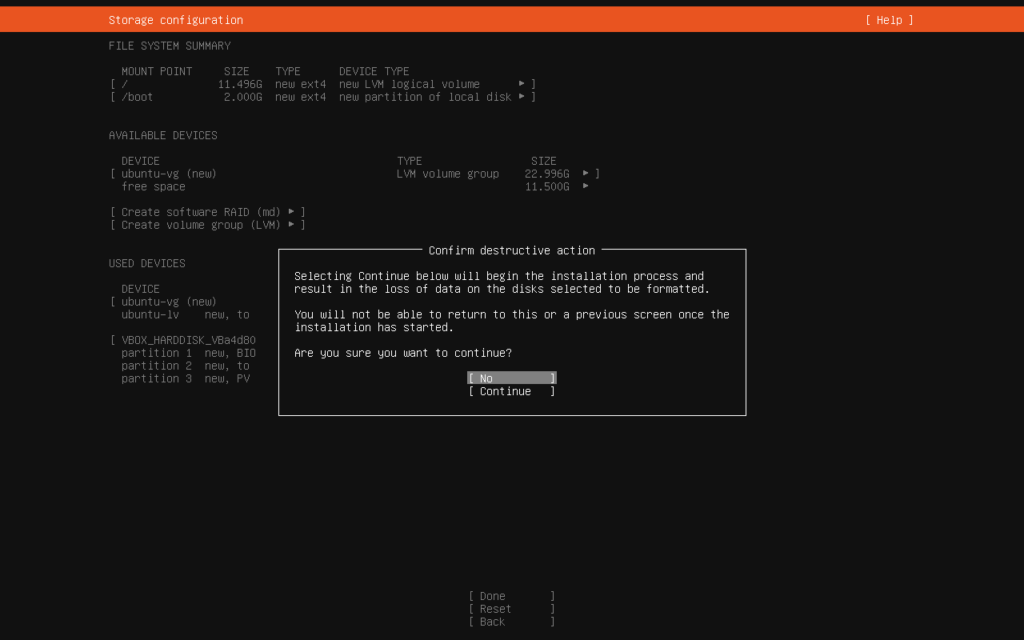
Nerdeyse kurulumun sonuna geldik bu aşamada sırasıyla isminiz, sunucunun adı , kullanıcı adı ve şifre bilgisi istiyor gerekli bilgileri girdikten sonra Done diyip devam ediyoruz.
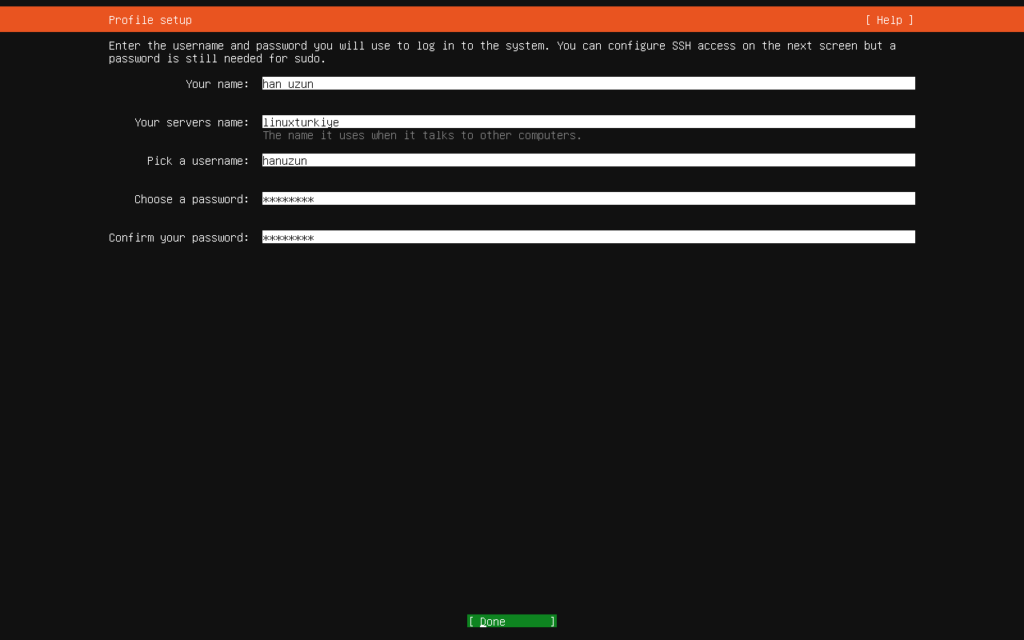
İlerde kurulumla uğraşmamak için burada Install OpenSSH server seçeneğini işaretleyip devam ediyoruz.
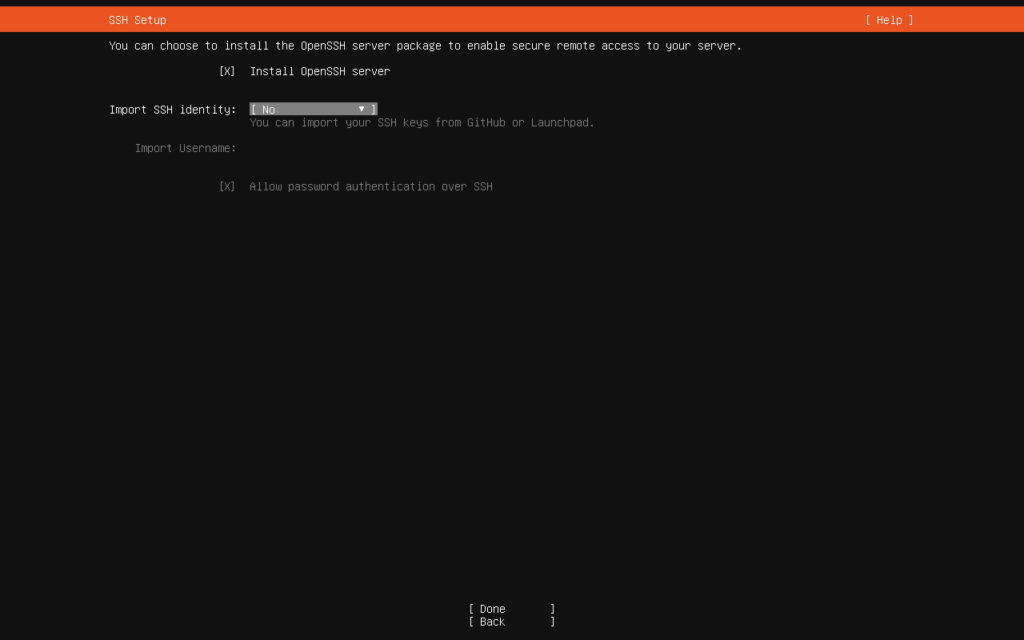
Eğer yüklemek istediğiniz ektra bir paket varsa burada seçiyoruz ve Done diyerek devam ediyoruz.
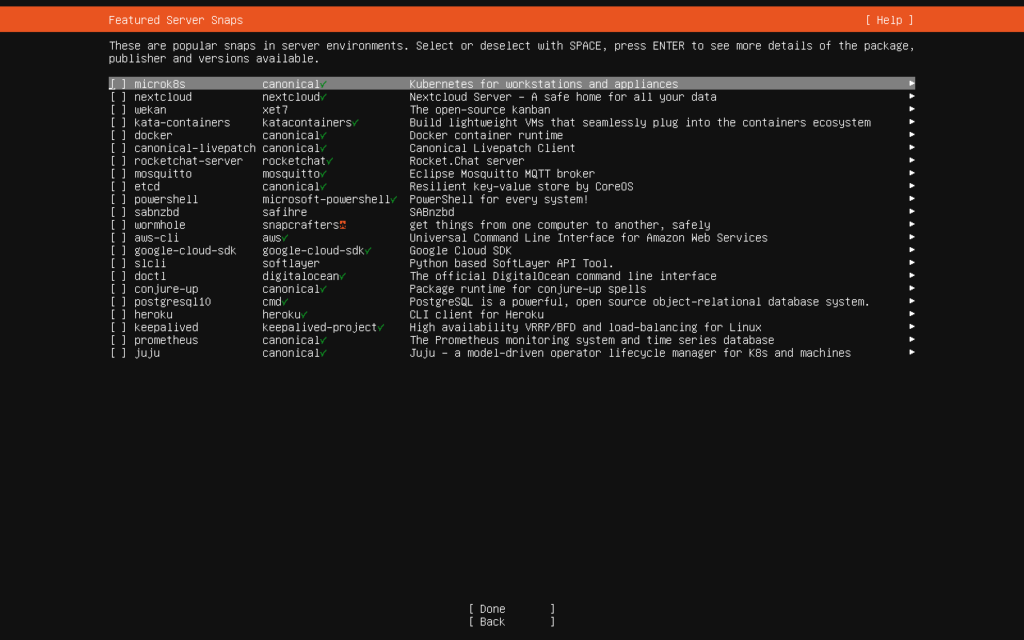
Bilgisayarınızın hızına bağlı olarak ortalama 15-20 dk arasında kurulum tamamlanıyor. Reboot Now diyerek sistemi yeniden başlatıyoruz ve kurulum bitmiş oluyor.

Yeniden başlattığımızda kurulum medyasını çıkarmak için bizden ENTER tuşuna basmamızı istiyor. Enter tuşuna basıp devam ediyoruz.

Biraz bekledikten sonra login ekranının geldiğini görüyoruz.
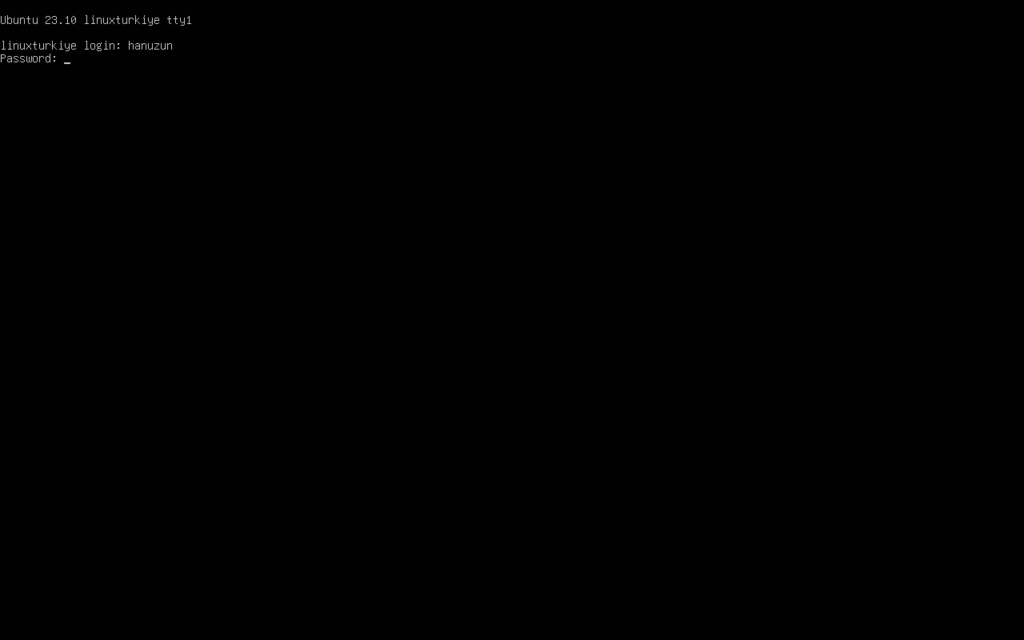
Elinize emeğinize sağlık Fatih Bey çok güzel bir yazı olmuş. İlerlediğiniz alanda başarılarınız daim olsun.
Teşekkür ederim Cihangir Bey.